Jsi zasekl s Kód chyby 0x8007045A ERROR_DLL_INIT_FAILED chybová zpráva na obrazovce Windows Update? K tomuto problému obvykle dochází v případě poškození souborů dll MSXML. Tyto služby Microsoft XML Core Services nebo MSXML, které se poprvé objevily ve Windows Vista, zvyšují výkon systému, stabilitu a další faktory. Ale bez ohledu na to, co mohlo poškodit tyto základní soubory, to, co aktuálně potřebujete, je vhodné a efektivní řešení problému.
Řešení –
1. Problém může pomoci vyřešit restart systému a opakování procesu aktualizace.
2. Pokud používáte jakoukoli VPN, zkuste aktualizovat Windows bez VPN.
Obsah
Oprava 1 – Znovu zaregistrujte soubory DLL
Zkuste znovu zaregistrovat soubory DLL ve vašem systému.
REKLAMA
1. Stačí napsat „cmd“ ve vyhledávacím poli.
2. Poté klepněte pravým tlačítkem na „Příkazový řádek“ jakmile uvidíte výsledek vyhledávání a kliknete na „Spustit jako administrátor“.

3. Když vstoupíte do terminálu s právy správce, kopírovat vložit tyto kódy jeden po druhém, a pak, hit Vstupte k opětovné registraci všech souborů DLL jeden po druhém.
regsvr32 C:\Windows\System32\msxml3.dll. regsvr32 C:\Windows\System32\msxml3a.dll. regsvr32 C:\Windows\System32\msxml3r.dll. regsvr32 C:\Windows\System32\msxml6.dll. regsvr32 C:\Windows\System32\msxml6r.dll
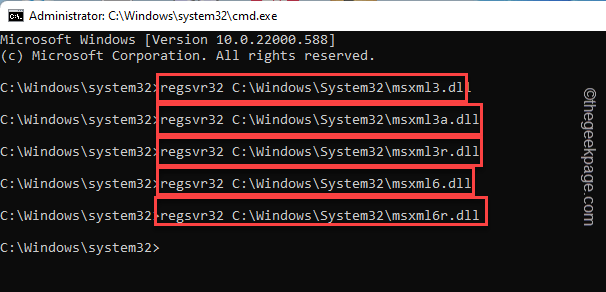
Po provedení všech 5 příkazů k opětovné registraci souborů DLL můžete zavřít obrazovku příkazového řádku.
Restartujte systém.
Oprava 2 – Spusťte Poradce při potížích se službou Windows Update
Poradce při potížích se službou Windows Update je určen ke zjišťování a odstraňování problémů se službou Windows Update.
1. Otevřete stránku Nastavení, pokud ještě není otevřena.
2. Budete muset klepnout na „Systém“ na levém panelu.
3. Dále na pravé straně klepněte na „Odstraňte problémy“ pro přístup.
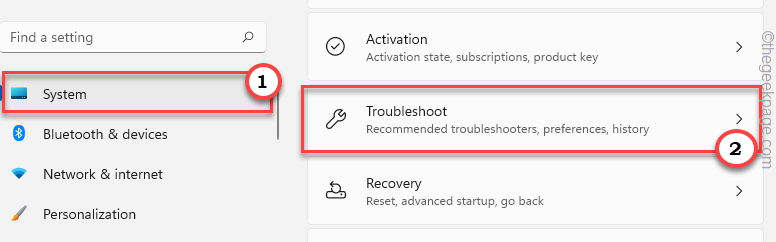
4. V části Odstraňování problémů najdete různé možnosti.
5. Ve stejném okně klikněte na „Další nástroje pro odstraňování problémů“ možnost.
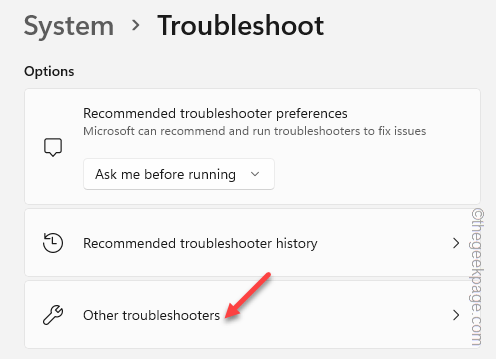
6. Nyní, když rolujete dolů, najdete „Windows Update“nástroj pro odstraňování problémů
7. Poté klikněte na „Běh” ke spuštění nástroje pro odstraňování problémů ve vašem systému.
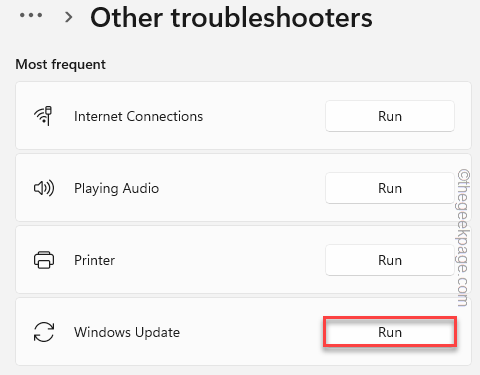
Systém Windows nyní vyhledá problémy se službou Windows Update ve vašem systému a předepíše opravy.
8. Po dokončení procesu odstraňování problémů klepněte na „Zavřít” pro zavření panelu.
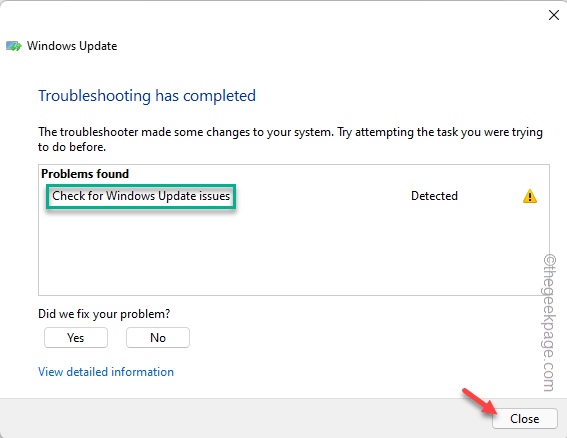
Tím se oprava použije v procesu Windows Update a problém se vyřeší za vás.
Nyní byste měli počítač jednou restartovat.
Oprava 3 – Spusťte kontrolu nástroje SFC
Spuštění nástroje SFC a restartování počítače by mělo nastartovat proces Windows Update.
1. Otevřeli jste terminál CMD. Takže stiskněte klíč Windows a piš "cmd“.
2. Poté klikněte pravým tlačítkem myši na „Příkazový řádek“ a poté klepněte na „Spustit jako administrátor” pro přístup k terminálu s administrátorskými právy.

3. Pak, napsat spusťte tento příkaz a stiskněte Vstupte ke spuštění nástroje SFC.
sfc /scannow
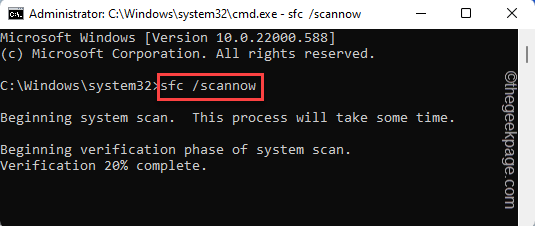
Tento proces ověření souboru bude trvat několik minut. Stav ověření můžete zkontrolovat přímo na stránce terminálu.
Po dokončení ověření můžete zavřít příkazový řádek.
Teď jen restartovat váš systém. To by mělo automaticky spustit proces Windows Update při restartování systému.
To by mělo vyřešit váš problém.
Krok 1 - Stáhněte si Restoro PC Repair Tool odtud
Krok 2 - Kliknutím na Spustit skenování automaticky vyhledáte a opravíte jakýkoli problém s počítačem.


